Googleサイトは、特別な専門知識がなくてもWebブラウザー上に簡単に作成できます。そうして、たとえば社内ポータルサイトとして活用することで従業員間の円滑な情報共有・コミュニケーションが可能になります。
本記事では、Googleサイトから独自ドメインにつなげるメリット・Google Domainsから取得するメリット・設定する方法を解説します。
目次
Googleサイトから独自ドメインにつなげるメリット
Googleサイトから独自ドメインにつなげるメリットは、ドメインのカスタマイズが効きやすい点にあります。Googleサイトでは通常、 https://sites.google.com/ で始まる長いドメインで公開されます。ドメインが長いと、ユーザーに覚えてもらいにくくなります。またURLが自動的に2行にされてしまうことがあり、分割されてしまうことでユーザーからのアクセスが悪くなる可能性があります。他にも、ドメインが長いとあやしいサイトと疑われることがあり、信頼されにくくなる懸念もあります。
Googleサイトであっても独自ドメインにつなげていることで、ユーザーからわかりやすい短いドメインを指定することが可能です。また、ドメインが見やすくなることで印象に残りやすく、ユーザーからのアクセスが高まることが期待できます。
Googleサイトで使う独自ドメインをGoogle Domainsから取得するメリット
Googleサイトで使う独自ドメインをGoogle Domainsから取得するメリットは、必要とされるサービスがじゅうぶんに備わっており、Googleの信頼性や安全性のなかでパフォーマンス高く活用できる点にあるでしょう。すでに取得したいドメインが決まっている場合、ドメインを検索して簡単に購入することができます。また、URLのリダイレクトメールアドレスのセットアップなど、幅広いサービスを活用することができます。また。Google Domainsは、WHOISおよびRDAPに対応しているため、追加料金なしでドメイン登録情報を非公開にでき、スパムを防止することが可能です。
Googleサイトより簡単に・便利に情報を共有できるツール「NotePM」
Googleサイトで独自ドメインを設定する方法
Googleサイトで独自ドメインを設定する方法を図解します。
サイトを作る
Googleサイトでは、テキストボックス・画像・URL埋め込み・Googleドライブからの埋め込みなど、クリックするだけで簡単にコンテンツが配置できます。
1.Googleサイトに直接アクセスします
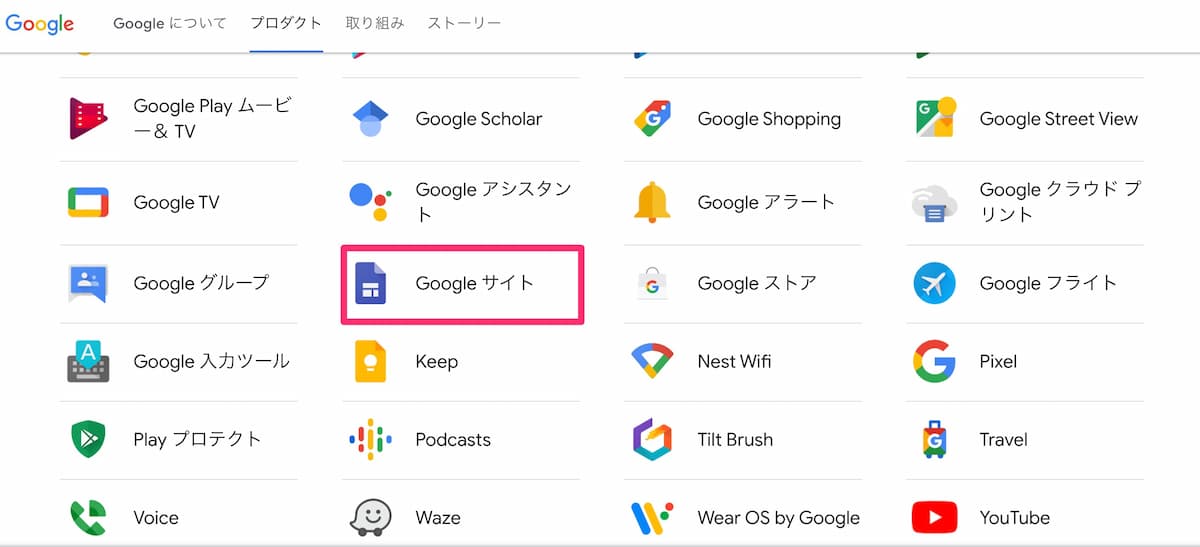
2.「新しいサイト」から「空白」、またはテンプレートを選択します。
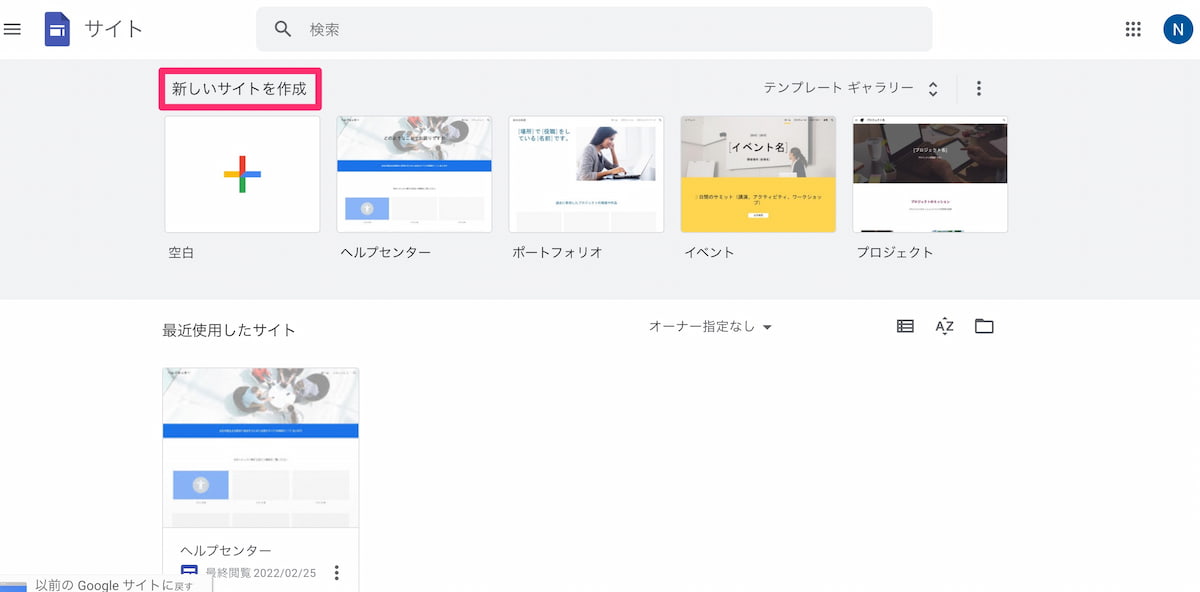
3.右メニューの「挿入」からレイアウトを選んだ上で編集を開始します。
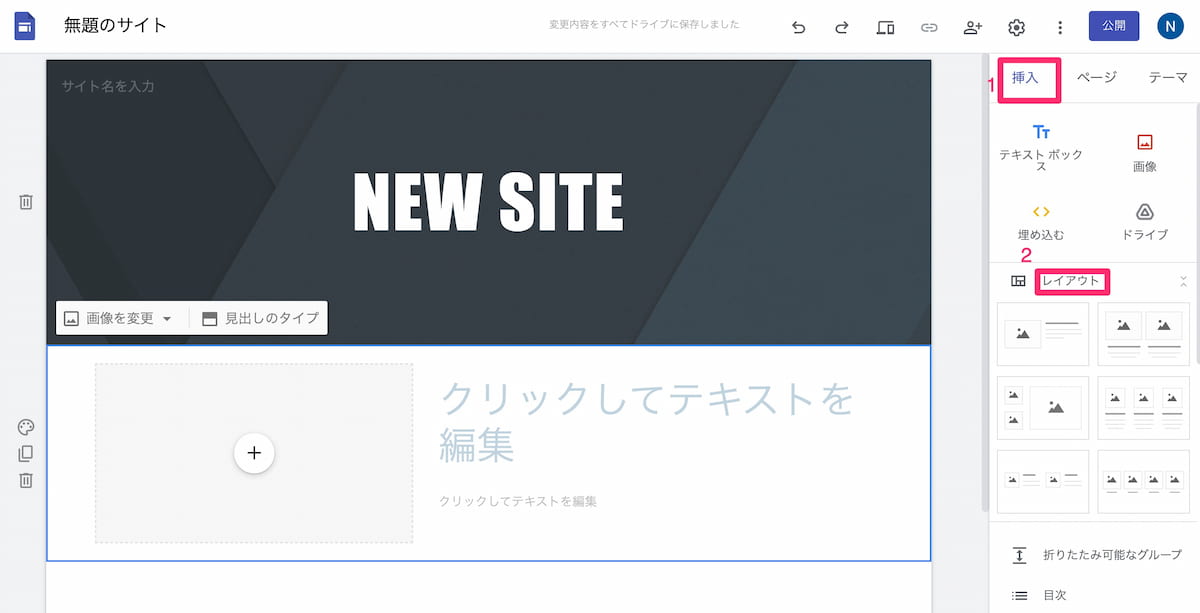
4.編集が一通りできたら、右上にある「公開」ボタンを押して完了です。
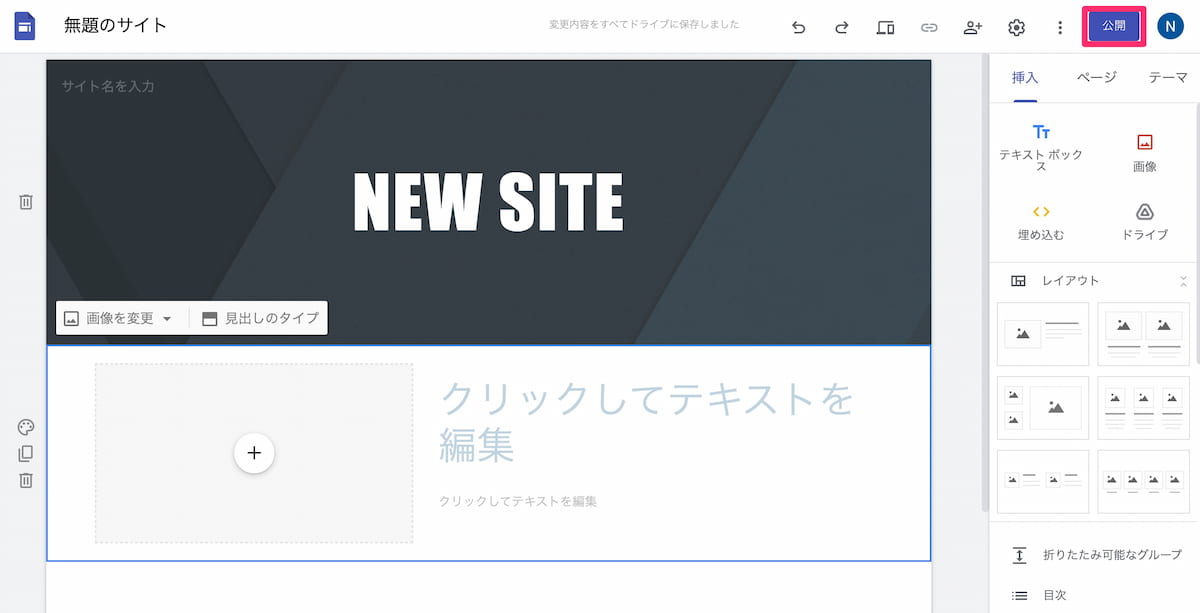
関連記事:Googleサイトでのリンクの貼り方を解説!ボタン・画像・テキストごとに設置のポイントも紹介
独自ドメインとつなげる
Googleサイトでは、作成したサイトに独自ドメインを設定することができます。
1.Google Workspaceの「管理コンソール」にアクセスします。
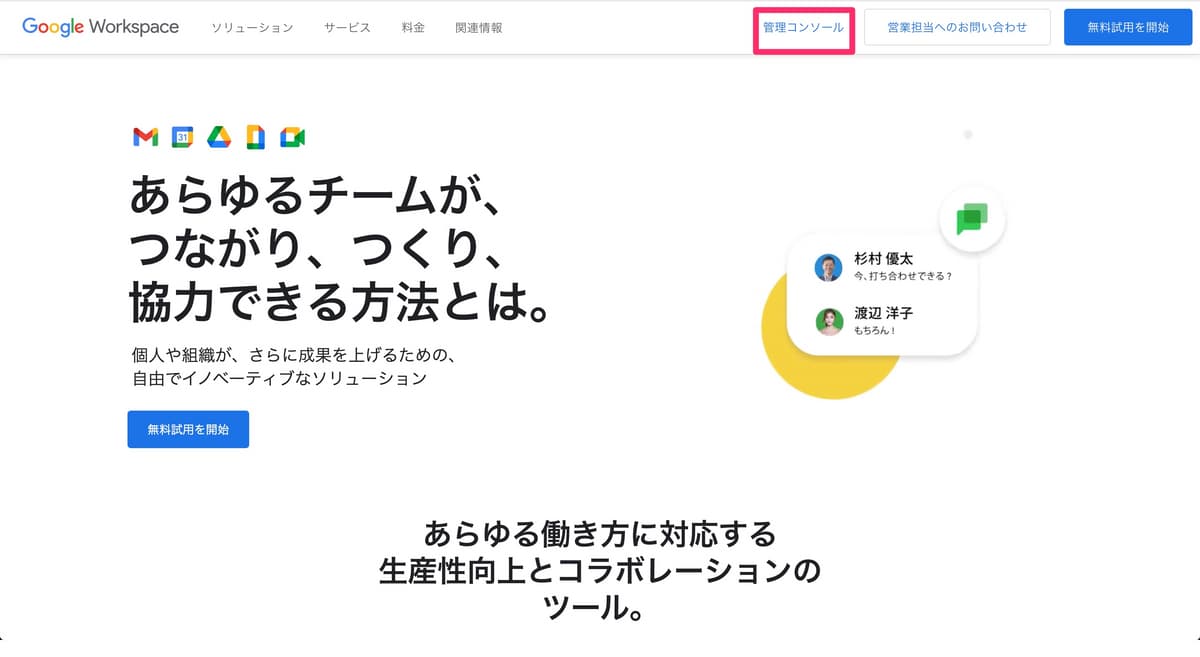
2.アプリからGoogleサイトを選択する。
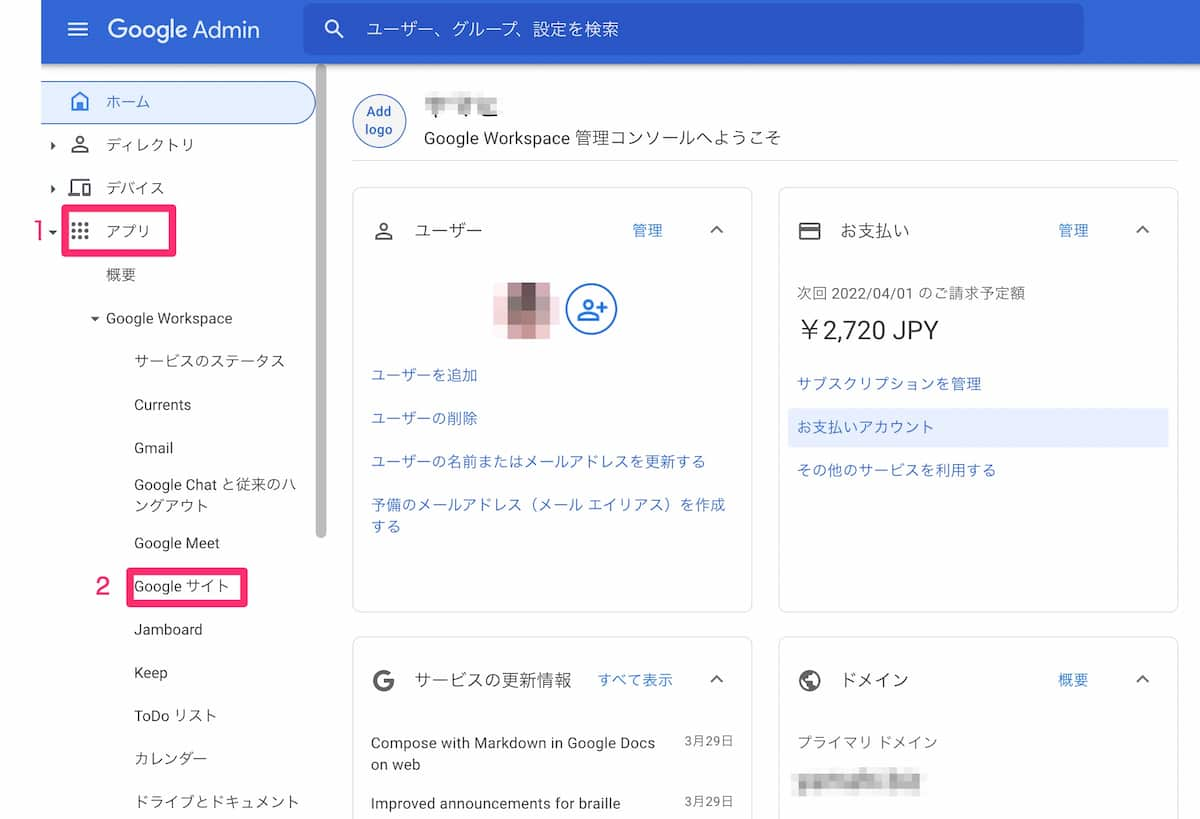
3.「新しいGoogleサイト」から、「カスタムURL」をクリックします。
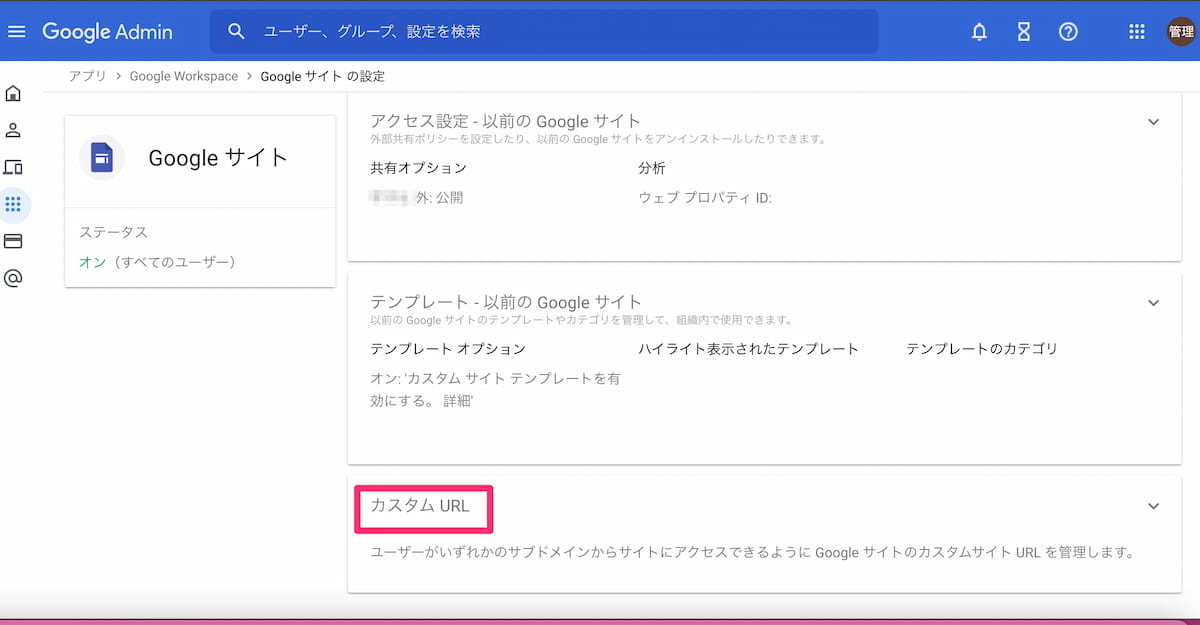
4.次にサイトを公開するサイトに応じて「新しいGoogleサイト」・「以前のGoogleサイト」をクリックします。
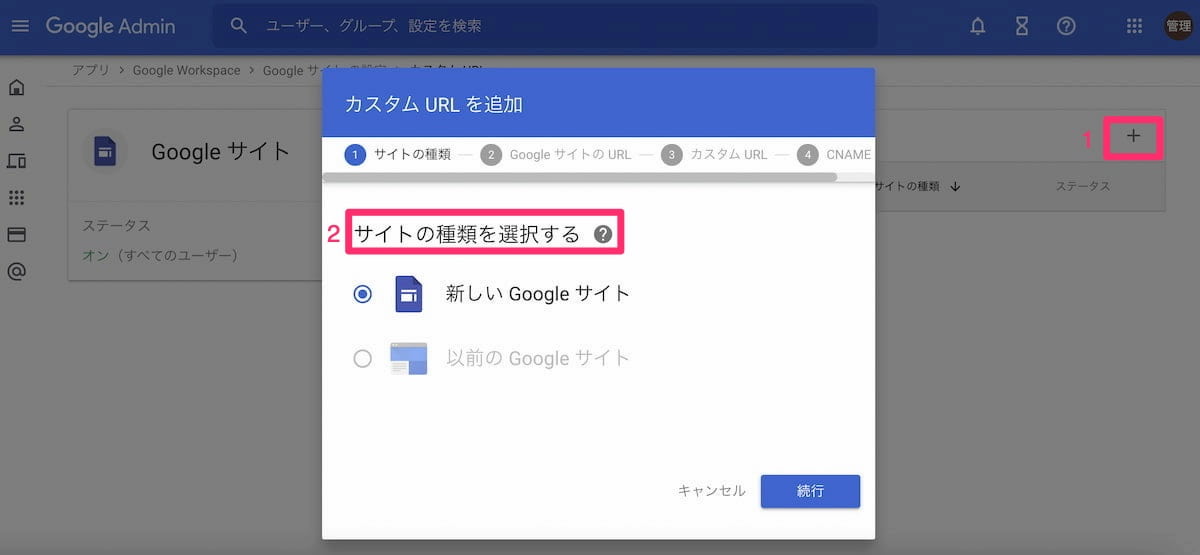
5.カスタムURLを追加するために、GoogleサイトのURLを入力して登録完了です。
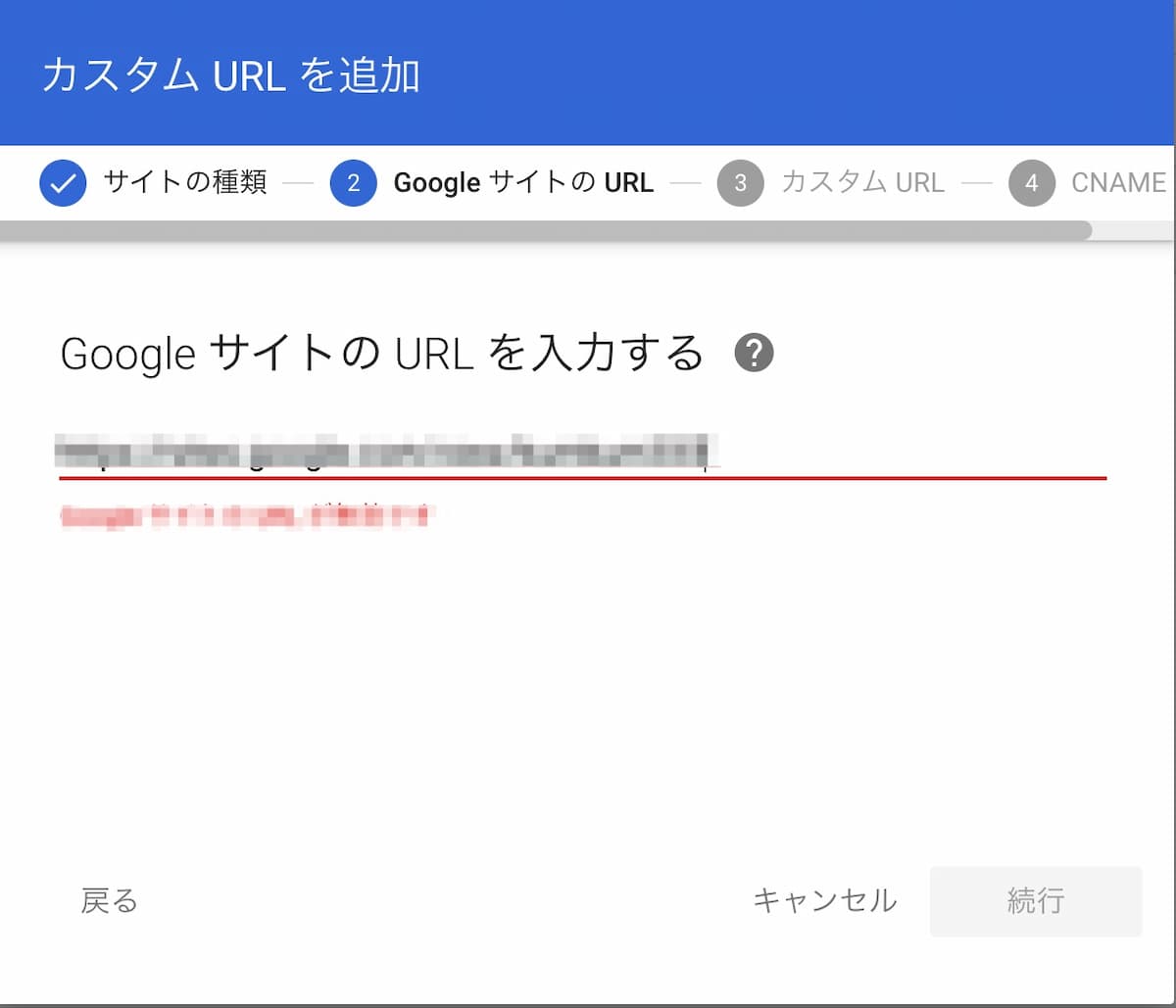
なお、「admin.google.com」はGoogle Workspaceアカウントでのみ使用できます。通常のGmailアカウントではadmin.google.comにログインできないため、アカウントがない場合は取得する必要があります。
ドメイン業者のDNS設定を行う
ドメインにアクセスするためには、Googleサイトのサーバーに接続するため、ドメインのDNS設定を変更する必要があります。この設定は、「お名前.com」や「エックスサーバー」などのドメインの業者の管理サイトから設定を行います。ドメインのDNS設定が終わったら、「指定されて手順を完了しました」というボタンを押して完了させます。
公開設定を行う
最後に公開設定を行います。
1.「公開」ボタンを押す。
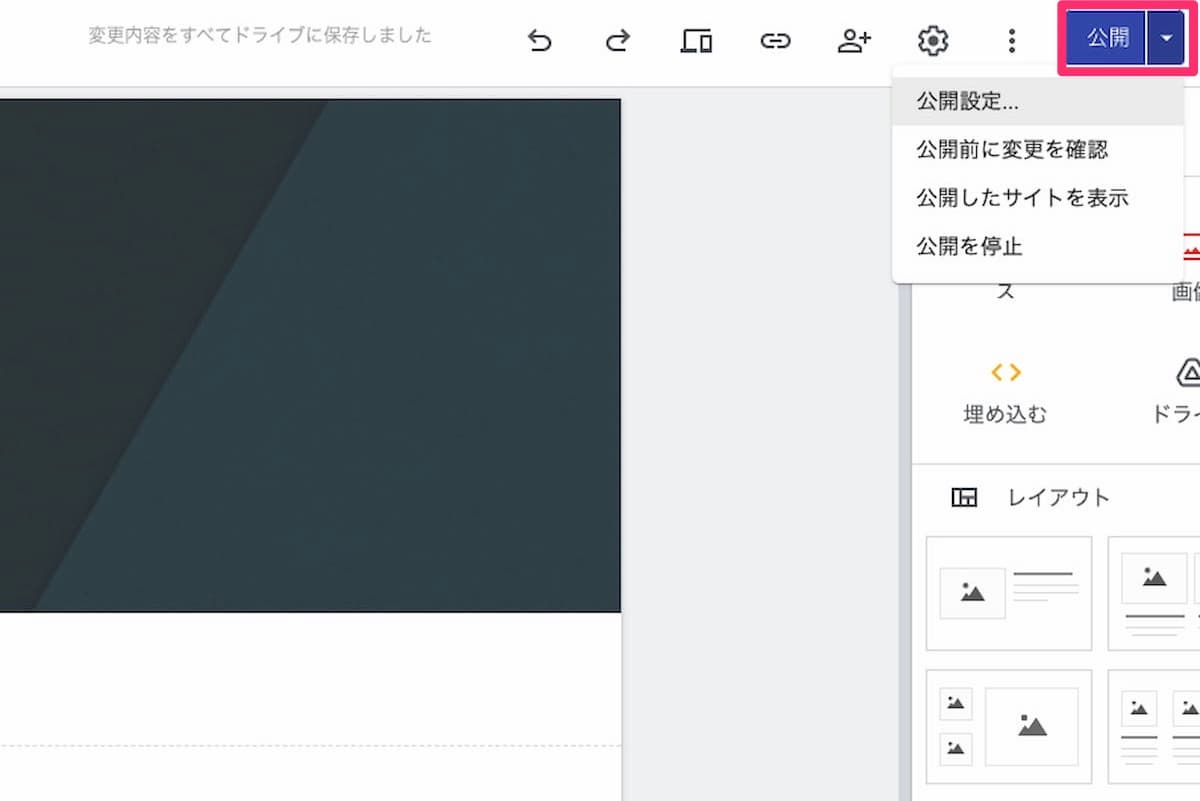
2.URLを入力して「保存」ボタンを押したら完了です。
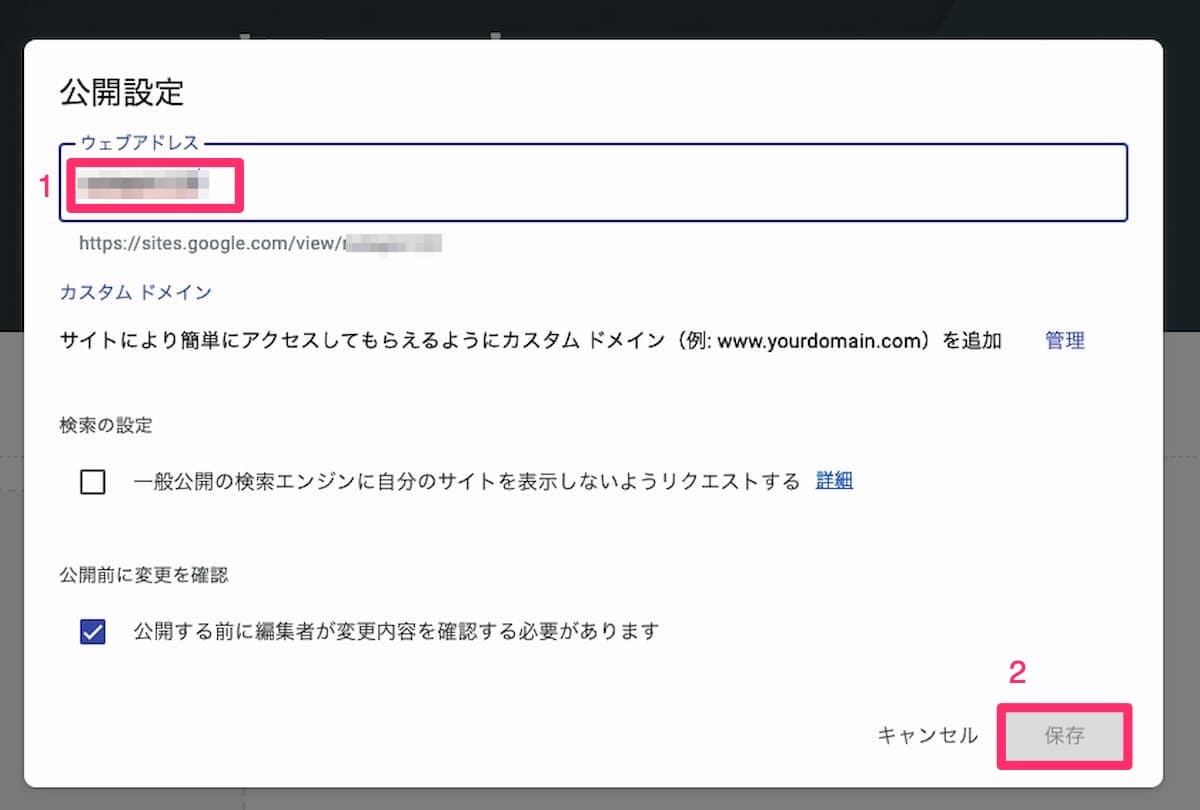
関連記事:Googleサイトのデザイン変更方法は?初心者でも簡単にできるテンプレートも全種類解説
Googleサイトより簡単に・便利に情報を共有できるツール「NotePM」
独自ドメインにつないだGoogleサイトでは無料でSSL接続が可能
独自ドメインでマッピングした新しいGoogleサイトでは、レンタルサーバーがSSLを提供していない場合、無料でSSL証明書の生成が可能です。SSL接続とは、サイトとブラウザ間のデータのやりとりを暗号化して通信する、ドメインが「https//:」から始まる方式で、Googleが推奨しています。
通常、SSL接続するためには、そのドメイン専用のSSL証明書というものを購入する必要があり、年間千円〜数万円費用がかかることがあります。GoogleサイトのSSL証明元はサイト通信の暗号化普及を目的としてSSL証明書を発行している「Let’s Encrypt」のため、無料で取得することができるうえ、多くのブラウザで対応可能です。これだけ無料でSSL接続を推奨しているということは、GoogleがWebサイトの暗号化を重要視していることがわかります。
NotePMはGoogleサイトの代わりに使えます
Googleサイトの運用で課題を感じている皆さま、ぜひ NotePM をお試しください!
NotePM は、マニュアルが簡単に作れて、社内ナレッジを管理できるサービスです。強力な検索機能で、掲示板や社内ポータル・社内FAQとしても便利です。
| Googleサイト | NotePM |
|---|---|
| △ ファイル検索しづらい | ○ ファイルの中身も全文検索 |
| △ 情報が増えてくると見づらい | ○ フォルダとタグで整理しやすい |
| △ 自由にナレッジ共有しづらい | ○ 全社員でナレッジ蓄積しやすい |
| △ 見た人がわからない | ○ 「誰が」「いつ」参照したかわかる |
| △ コミュニケーションしづらい | ○ コメントやいいね!できる |
| △ 履歴管理できない | ○ 履歴管理できる |
| △ 通知機能が弱い | ○ 通知しやすい |
NotePMの公式サイト:https://notepm.jp/
GoogleサイトとNotePMの違いについてさらに詳しく知りたい方は、ぜひ下記記事をご覧ください。
関連記事:GoogleサイトとNotePMの違いとは?機能や独自性、最適な使い方を比較して解説!
Googleサイトより簡単に・便利に情報を共有できるツール「NotePM」
まとめ
本記事では、Googleサイトから独自ドメインにつなげるメリット・Google Domainsから取得するメリット・設定する方法を解説しました。Googleサイトから独自ドメインにつなげるメリットは、ドメインのカスタマイズが効きやすい点です。また、Googleサイトで使う独自ドメインをGoogle Domainsから取得することで、必要なサービスが備わり、Googleの信頼性、安全性、パフォーマンスを活用して使用できることは大きなメリットだといえるでしょう。無料でSSL接続が可能なため、企業での活用もおすすめです。


